Overwatch 2 Gelişmiş Özellikleri Açıklar
Overwatch 2 Kullanıcı Adınızı Güncelleyin: Kapsamlı Bir Kılavuz
Overwatch 2 oyun içi adınız sadece bir takma addan daha fazlasıdır; Bu senin dijital kimliğin. Ama bir değişiklik istediğinde ne olur? Bu kılavuz, PC ve konsol platformlarında battletag veya oyun içi adınızı nasıl güncelleyeceğinizi detaylandırır.
İçindekiler
- Overwatch 2'de ismimi değiştirebilir miyim?
- Overwatch 2'de isminizi nasıl değiştirebilirsiniz?
- PC'de adınızı değiştirmek
- Xbox'ta adınızı değiştirme
- PlayStation'da adınızı değiştirmek
- Son öneriler
Overwatch 2'de ismimi değiştirebilir miyim?
Evet! Yöntem platformunuza ve çapraz oynatan ayarlara bağlı olsa da, adınızı değiştirmek basittir.
Overwatch 2'de isminizi nasıl değiştirebilirsiniz
Oyun içi adınız Battle.net hesabınıza (Battletag) bağlıdır.
Temel Hususlar:
- ÜCRETSİZ Değişim: Bir Ücretsiz Battletag değişikliği elde edersiniz.
- Ücretli Değişiklikler: Sonraki değişiklikler bir ücrete maruz kalır (yaklaşık 10 $ USD; bölgenizin Battle.net mağazasındaki fiyatlandırmasını kontrol edin). - Çapraz Oyun: Çapraz oynatma etkinse, konsolunuzdan bağımsız olarak PC yöntemini kullanın. Devre dışı bırakılırsa, konsolun ayarlarını kullanın.
PC'de adınızı değiştirme (veya çapraz oyun etkinleştirilmiş konsol)
-
Resmi Battle.net web sitesine erişin ve giriş yapın.
% İmgp% resim: ensigame.com 2 Mevcut kullanıcı adınızı (sağ üst) tıklayın.
% İmgp% resim: ensigame.com
-
"Hesap Ayarları" nı seçin, Battletag'ınızı bulun ve Mavi "Güncelleme" (Kalem simgesi) tıklayın.
% İmgp% resim: ensigame.com
-
Yeni adınızı girin (Battletag adlandırma politikalarına bağlı kalıyor).
% İmgp% resim: ensigame.com
-
"Battletag'ınızı değiştir".
% İmgp% resim: ensigame.com
Not: Güncellemelerin yansıtılması 24 saate kadar sürebilir.
Xbox'ta adınızı değiştirme (Cross-play devre dışı)
Oyun içi adınız Xbox Gamertag'ınızı yansıtıyor.
-
Xbox düğmesine basın; "Profil ve Sistem" e, ardından profilinize gidin.
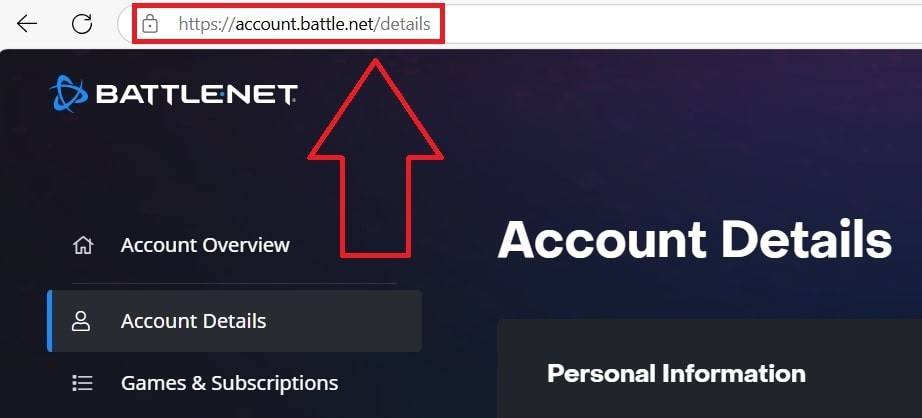 Resim: Dexerto.com
Resim: Dexerto.com -
"Profilimi" seçin, ardından "Profili Özelleştir" i seçin.
% İmgp% resim: news.xbox.com
-
Gamertag'ınızı tıklayın, yeni adı girin ve onaylayın.
% İmgp% resim: androidAuthority.com
Not: Bu ad yalnızca Cross-Play devre dışı bırakılmış diğer Xbox oyuncuları tarafından görülebilir. PlayStation'da Adınızı Değiştirme (Çapraz Oyun Devre Dışı)
Oyun içi adınız PSN kimliğinizdir.
-
"Ayarlar", ardından "Kullanıcılar ve Hesaplar", ardından "Hesaplar" ve son olarak "profil" e gidin.
% İmgp% resim: inkl.com
-
"Online Kimlik" i bulun, "Çevrimiçi Kimliği Değiştir" i tıklayın, yeni adınızı girin ve onaylayın.
% İmgp% resim: androidAuthority.com
Not: Bu ad yalnızca çapraz oyun devre dışı bırakılmış diğer PlayStation oyuncuları tarafından görülebilir.
Son Öneriler
- Yönteminizi seçin: Hangi yöntemin platformunuza ve çapraz oynatma durumuna göre uygulandığını belirleyin.
- Serbest değişiklik sınırı: Tek ücretsiz Battletag değişikliğinizi hatırlayın.
- Finansman: Battle.net cüzdanınızda ücretli değişiklikler için yeterli fon sağlayın.
Bu adımları izleyerek, Overwatch 2 kullanıcı adınızı sorunsuz bir şekilde güncelleyebilir ve sizi gerçekten yansıtan bir oyun kimliğini koruyabilirsiniz.
En son makaleler



![Taffy Tales [v1.07.3a]](https://imgs.anofc.com/uploads/32/1719554710667e529623764.jpg)



























